Najnovejši zložljivi telefoni – Poglejte Samsung Galaxy Z Fold 5

Iščete telefon, ki se lahko zloži? Odkrijte, kaj ponuja najnovejši Samsung Galaxy Z Fold 5 5G.
Želite uporabljati Snapchat v temnem načinu na vašem iPhoneu ali Androidu, vendar ne morete ugotoviti, kako? Ne skrbi. Popeljali vas bomo skozi vsak korak na poti.
Če veliko časa uporabljate Snapchat v iPhonu ali Androidu, je najbolje, da ga preklopite na temni način. Ne samo, da je aplikacija videti čudovito v temnejši temi, ampak tudi zmanjša obremenitev oči in počasneje prazni baterijo na napravah z zasloni OLED.
V iPhonu je aktiviranje funkcije Dark Mode precej preprosto. Preprosto morate preklopiti teme znotraj aplikacije. Vendar se morate v sistemu Android zanesti na rešitev, da se aplikacija prikaže v temnem načinu.
Kako omogočiti temni način Snapchat v sistemu iOS
Aplikacija Snapchat za Applov iOS ima vgrajeno podporo za temni način. Kadar koli želite, lahko preklopite na izvirno temno temo ali pa nastavite videz aplikacije za družabne medije, da se ujema s sistemsko barvno shemo na vašem iPhoneu.
Aktivirajte temni način v Snapchatu za iPhone
Snapchat za iOS ima vgrajeno temno temo, ki jo lahko preklopite, kadar koli si želite ogledati aplikacijo v temnem načinu. Aktivirate ga lahko prek podokna z nastavitvami Snapchata.
1. Odprite Snapchat in tapnite svojo ikono bitmoji v zgornjem levem kotu zaslona telefona. Nato tapnite ikono Nastavitve v zgornjem desnem kotu.
2. Pomaknite se navzdol po meniju Nastavitve in tapnite Videz aplikacije .
3. Izberite možnost z oznako Vedno temno .
Snapchat bo takoj preklopil iz svetlega načina v temni način. Če se želite pozneje vrniti na privzeto temo, ponovno obiščite zgornji zaslon in tapnite Vedno svetlo .
Opomba : Če ne vidite možnosti Videz aplikacije v plošči z nastavitvami Snapchata, verjetno uporabljate starejšo različico aplikacije. Poiščite Snapchat v App Store in tapnite Posodobi , če vidite gumb.
Povežite Snapchat s sistemsko temo iPhone
Druga možnost je, da Snapchat konfigurirate tako, da se njegova tema ujema s sistemsko temo v sistemu iOS. Če želite to narediti, izberite možnost Match System na zaslonu App Appearance.
Če niste seznanjeni s sistemsko temno barvno shemo iPhona, jo lahko hitro aktivirate prek Nadzornega centra. Če želite to narediti, povlecite navzdol z zgornjega desnega roba zaslona, dolgo pritisnite drsnik Svetlost in tapnite ikono Temni način . Enako ponovite, ko želite preklopiti nazaj na privzeto temo svetlobe.
Temni način lahko nastavite tudi po urniku – npr. samodejno aktiviranje ponoči in deaktiviranje podnevi – prek sistemskih nastavitev iOS (odprite Nastavitve in tapnite Zaslon in svetlost > Možnosti ). Za več podrobnosti si oglejte, kako temni način deluje na iPhonu . Kombinirajte ga z vgrajenim nočnim načinom v sistemu iOS za najboljše rezultate.
Kako omogočiti temni način v Snapchatu za Android
Za razliko od iOS-a Snapchatova aplikacija za Android ne podpira temnejše teme. Vendar se lahko zanesete na rešitev za uporabo aplikacije v temnem načinu tako, da vsilite temnejšo barvno shemo sistema za aplikacije v nepodprtih aplikacijah.
Ulov? Rešitev ne bo delovala pri izdajah Snapchata od začetka leta 2020, zato morate preiti na starejšo različico aplikacije. Vendar boste zaradi tega izgubili nove funkcije v Snapchatu, npr. Zemljevide .
Preden začnete : uporabniki Androida s telefoni Oppo, Realme in OnePlus lahko vsilijo temni način v Snapchatu, ne da bi morali uporabiti spodnjo rešitev. Če želite to narediti, odprite Nastavitve in pojdite na Zaslon in svetlost > Nastavitve temnega načina . Nato preklopite temni način za aplikacije drugih proizvajalcev (beta) .
Aktivirajte funkcijo Force-Dark v sistemu Android
Začeti morate tako, da vsilite temni način nepodprtim aplikacijam v telefonu Android. To lahko storite na skritem zaslonu z možnostmi za razvijalce.
1. Odprite aplikacijo Nastavitve v napravi Android, se pomaknite navzdol in tapnite O telefonu . Nato se znova pomaknite navzdol in tapnite Številka gradnje večkrat (5–10-krat), dokler ne aktivirate načina za razvijalce .
2. Vrnite se na prejšnji zaslon in tapnite Sistem > Možnosti razvijalca .
3. Vklopite stikalo poleg Override force-dark .
Prenesite starejšo različico Snapchata
Ker aplikacije v Androidu prek Trgovine Play ni mogoče spremeniti v nižjo različico, morate izbrisati trenutno namestitev in stransko naložiti starejšo različico aplikacije .
1. Tapnite in pridržite ikono Snapchat na domačem zaslonu ali v predalu aplikacij v sistemu Android. Nato ga povlecite na ikono Odstrani ali na vrh zaslona, da izbrišete trenutno namestitev Snapchat.
2. Obiščite repozitorij APK-jev, kot je APK Mirror, in prenesite Snapchat v.10.72.0.0 na svoj Android.
3. Tapnite Odpri , da odprete prenos Snapchat. Če aplikacijo nalagate s strani prvič, tapnite Nastavitve in aktivirajte možnost Dovoli iz tega vira .
3. Tapnite Namesti > Odpri .
4. Snapchat se bo prikazal v temnem načinu. Prijavite se s svojimi poverilnicami za prijavo in aplikaciji zagotovite dovoljenja za zagon v telefonu.
5. Onemogočite samodejne posodobitve Snapchat za aplikacijo v trgovini Google Play. Če želite to narediti, poiščite Snapchat in počistite polje Omogoči samodejno posodabljanje v zgornjem desnem kotu zaslona.
Opomba : V času pisanja je temni način domnevno v beta razvoju na Snapchatu za Android. Redno preverjajte dnevnik sprememb Snapchata v Trgovini Google Play, da izveste, kdaj bo funkcija končala različico beta. Ko se to zgodi, izbrišite stransko naloženo kopijo Snapchata in namestite najnovejšo različico aplikacije prek Trgovine Play.
Začnite uporabljati Snapchat v temnem načinu
Pridobivanje Snapchata v temnem načinu je najlažje, če ste uporabnik iPhona. V sistemu Android uporabite zgornjo rešitev – ni popolna – ali počakajte, da uradna funkcija temnega načina pride na prodajne police. Nato se naučite uporabljati Ghost Mode na Snapchatu , da ohranite svojo zasebnost.
Kako vklopiti temni način v Snapchatu na iPhoneu
Uporaba Smart Invert
Poleg vgrajene metode lahko uporabniški vmesnik Snapchat spremenite v temno z načinom Smart Invert v sistemu iOS. Ko je omogočeno, Smart Invert inteligentno obrne barve na vašem zaslonu, pri čemer ohrani slike in videoposnetke kot izjeme. Tako ga vklopite:
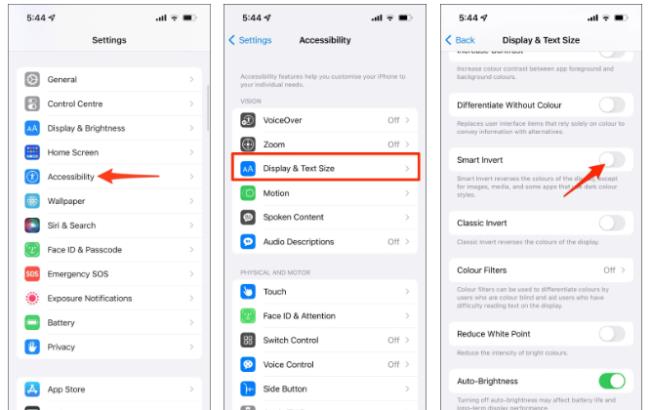
1. Odprite Nastavitve na vašem iPhoneu.
2. Pomaknite se navzdol in izberite Dostopnost .
3. Pojdite na Velikost zaslona in besedila .
4. Vklopite stikalo za Smart Invert .
S tem boste obrnili barve zaslona (negativ) v Snapchatu in vseh drugih aplikacijah. To ne bo vplivalo na fotografije, videoposnetke in aplikacije, ki so že v temnem načinu.
Kako vklopiti temni način v Snapchatu v sistemu Android
Vsili temni način v Snapchatu prek možnosti Android Dev
Če zgornja metoda ne deluje na vašem telefonu, lahko vsilite temni način prek možnosti za razvijalce (zlasti na starejših telefonih z operacijskim sistemom Android 11), da dobite temno črno temo v aplikaciji Snapchat. To storite tako:
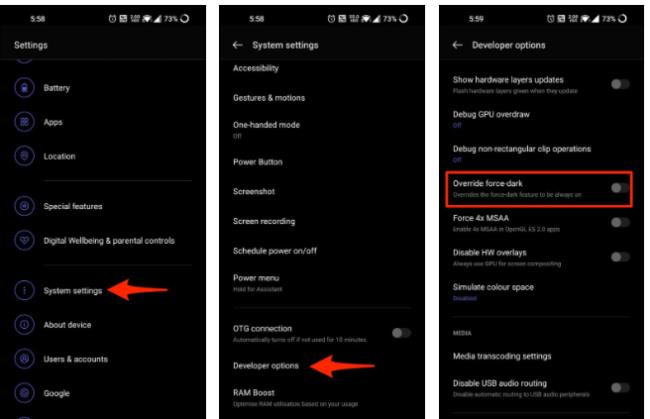
1. Odprite Nastavitve v telefonu Android.
2. Pojdite na Sistemske nastavitve > Možnosti za razvijalce.
3. Vklopite ga. Pomaknite se navzdol in omogočite preklop za Override force dark .
4. Odprite aplikacijo Snapchat in preverite, ali je že postalo temno.
Če želite omogočiti možnosti za razvijalce : Pojdite v Nastavitve > O napravi. Nato tapnite Build št. sedemkrat, da omogočite možnosti za razvijalce.
Prisilni temni način ne deluje na Snapchatu?
Novejše različice aplikacije Snapchat se ne odzivajo na nastavitev za preglasitev vsiljene teme. Da bo delovalo, boste morali namestiti starejši Snapchat 10.72.0.0 iz APKMirrorja ali katerega koli drugega zaupanja vrednega spletnega mesta, ki vam je ljubše. Namestite APK kot vsako drugo aplikacijo in preverite, ali deluje.
Obrnite barve za nočno brskanje po Snapchatu
Tako kot iPhone lahko obrnete barve na zaslonu telefona Android in ponoči uživate v Snapchatu v temni temi. Kadarkoli želite uporabljati aplikacijo Snapchat v okolju s šibko svetlobo, obrnite barve in pripravljeni ste.
Temni način Snapchat z barvno inverzijo v sistemu Android
Večina telefonov Android ponuja hitro bližnjico do Invert Colors v ploščici hitrih nastavitev. Če ga ne najdete, tapnite gumb Uredi, da preverite, ali je na voljo. Če ne, sledite spodnjim korakom.
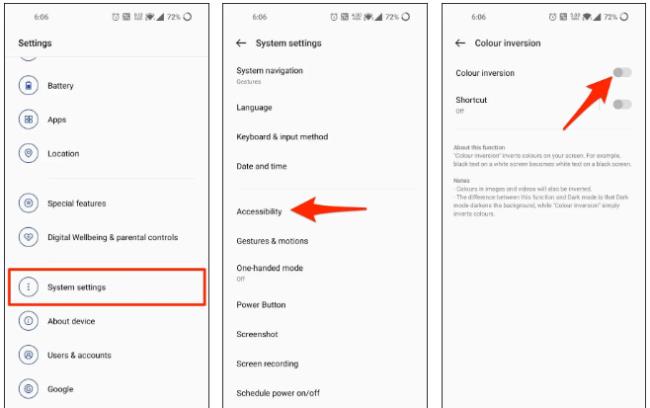
1. Odprite Nastavitve v telefonu.
2. Pojdite na Sistemske nastavitve > Dostopnost .
3. Izberite Inverzija barv . Vklopite stikalo.
Poleg tega omogočite preklop bližnjic, da hitro preklopite inverzijo barv prek plavajočega gumba na zaslonu ali tipk za glasnost. Kadarkoli uporabljate Snapchat ali katero koli aplikacijo, ki ne podpira vgrajenega temnega načina, omogočite inverzijo in pripravljeni ste.
Vendar pa obstaja slaba stran – slike in videi bodo prav tako pretvorjeni z barvami. Videli boste negative in ne originalnih barv. Svetujemo uporabo te metode le, če želite klepetati na Snapchatu v temi, ne pa med pošiljanjem ali ogledovanjem posnetkov.
Uporaba substrata (potreben je koren)
Druga možnost za uporabo temnega načina v kateri koli aplikaciji, vključno s Snapchatom, je Substratum v sistemu Android. Vendar pa zahteva, da je naprava zakoreninjena. Namestite Substratum Theme Engine v svoj telefon in nato temo Swift Black, da omogočite sistemski temni način.
Uporabniki Android Oreo lahko preizkusijo Andromedo. Je dodatek za Substratum, ki deluje brez korena v sistemu Android 8.0. Zaženite svoj telefon samo, če ste seznanjeni z opogumljanjem programske opreme in garancijskimi pogoji proizvajalca.
Iščete telefon, ki se lahko zloži? Odkrijte, kaj ponuja najnovejši Samsung Galaxy Z Fold 5 5G.
Odložišče je pomembno mesto, kjer vaša naprava Android shranjuje nedavno kopirane elemente. Odkrijte, kako učinkovito uporabljati odložišče in upravljati svoje kopirane podatke.
Instagram vam omogoča, da s svojim občinstvom delite kratkotrajne in interaktivne vsebine prek zgodb. Fotografije, videe, glasbo, ankete, kvize, če želite, vse je mogoče dati v skupno rabo.
Baterija vašega telefona se sčasoma izprazni. In ko se to zgodi, boste ugotovili, da se vaš telefon izklopi, tudi če indikator baterije pravi, da imate še dovolj energije.
Vaš pametni telefon Android je v bistvu računalnik za splošne namene, kar pomeni, da tako kot prenosni ali namizni računalnik uporablja RAM (pomnilnik z naključnim dostopom), da lahko vaš telefon izvaja aplikacije in počne vse, kar potrebujete. Dandanes lahko kupite telefon Android s specifikacijami pomnilnika med 4 GB in 16 GB RAM-a, po nakupu pa te količine fizičnega RAM-a ne morete nadgraditi.
Z aplikacijami za sledenje lokaciji lahko sledite telefonu kogar koli. To je, če namestijo isto aplikacijo kot vi in vam dajo dovoljenje za ogled njihove lokacije.
Ni veliko ljudi, ki bi radi odgovarjali na telefonske klice neznanih klicateljev. Morda vas vznemirja ali pa se želite izogniti tveganju pogovora s telemarketerjem ali sprejemanja avtomatskega klica.
Ne glede na to, ali imate Android ali iPhone, je nezmožnost opravljanja telefonskih klicev neverjetno frustrirajoče – to je bistvo telefona. Na žalost obstaja več možnih razlogov, zakaj imate morda težave s klici na pametnem telefonu Android.
Če ste uporabnik Chroma v računalniku ali računalniku Mac, verjetno že uporabljate številne odlične razširitve za Chrome, ki razširjajo njegovo funkcionalnost. Na žalost uporabniki Chroma v sistemu Android nimajo tega razkošja, saj so razširitve omejene na namizno različico Chroma.
Facebook aplikaciji za Android in iOS delujeta precej dobro, potem ko sta bili več let revidirani in razvijani. Vendar to niso edine izbire, ko gre za način, optimiziran za dotik, za dostop do vašega Facebook računa.
Ko se na vašem Androidu ali Apple iPhone prikaže napaka »Message Blocking Is Active«, boste ugotovili, da ne morete poslati besedilnega sporočila, ne glede na to, kolikokrat poskusite. Obstaja nekaj dejavnikov, ki povzročajo to težavo, in pokazali vam bomo, kako jih odpraviti, da boste lahko znova začeli pošiljati sporočila.
Telefoni Android so odlične naprave za tiste, ki imajo radi veliko možnosti prilagajanja in nadzor nad operacijskim sistemom svoje naprave. Vaša naprava Android ima vnaprej nameščene in samodejno aktivirane funkcije, ki zagotavljajo varnost in funkcionalnost vašega pametnega telefona.
Ali vaši telefoni Android Wi-Fi nenehno prekinjajo povezave. Ugotovite, zakaj se povezava Wi-Fi nenehno prekinja in kaj lahko storite, da odpravite težave s povezavo Wi-Fi v sistemu Android.
Z zadnjo izdajo iOS-a je Apple omogočil novo funkcijo, imenovano Two Factor Authentication. Prej so omogočili funkcijo, imenovano dvostopenjsko preverjanje, vendar to ni tako robustno ali varno kot nova metoda preverjanja pristnosti.
Pojavna okna so neželeni oglasi ali opozorila, prikazana na vašem telefonu med brskanjem po spletnih straneh ali uporabo aplikacije. Medtem ko so nekatera pojavna okna neškodljiva, hekerji uporabljajo goljufiva pojavna okna kot tehnike lažnega predstavljanja za krajo zasebnih podatkov iz vaše naprave.
Ali se prikaže napaka »SIM ni na voljo« ali »SIM ni na voljo mm#2«, ko v telefon vstavite kartico SIM. Preberite ta članek, če želite izvedeti, zakaj prejemate to sporočilo o napaki in 8 možnih rešitev težave.
Ali želite posodobiti aplikacije v telefonu Android? To je dobra ideja.
Androidov način Ne moti (DND) privzeto naredi točno to, kar bi pričakovali od tako imenovane funkcije – ne glede na to, katera aplikacija, klic, e-pošta ali besedilno sporočilo vas poskuša najti, operacijski sistem (OS) počaka, da izklopite DND, preden prikažete in/ali predvajate in/ali vibrirate obvestilo. Kaj pa, če pričakujete pomemben klic ali morda čakate na kritično obvestilo o plačilu s strani PayPala.
Ko dobite popolnoma nov telefon iz škatle, vam vedno zagotavlja vrhunsko zmogljivost. Toda to je lahko kratkotrajno, ko se fotografije, aplikacije, datoteke in posodobitve kopičijo in porabijo sistemske vire.
Ste se že kdaj znašli v situaciji, ko ste zamenjali zvonjenje telefona nekoga drugega za svojega, ker ima isti privzeti način zvonjenja. Android omogoča veliko prilagajanja in to vključuje možnost spreminjanja melodije zvonjenja.
Po rootanju telefona Android imate poln dostop do sistema in lahko zaženete številne vrste aplikacij, ki zahtevajo root dostop.
Gumbi na vašem telefonu Android niso namenjeni le prilagajanju glasnosti ali prebujanju zaslona. Z nekaj preprostimi nastavitvami lahko postanejo bližnjice za hitro fotografiranje, preskakovanje skladb, zagon aplikacij ali celo aktiviranje funkcij za nujne primere.
Če ste prenosnik pozabili v službi in morate šefu poslati nujno poročilo, kaj storiti? Uporabite pametni telefon. Še bolj sofisticirano pa je, da telefon spremenite v računalnik za lažje opravljanje več nalog hkrati.
Android 16 ima pripomočke za zaklenjen zaslon, s katerimi lahko po želji spremenite zaklenjen zaslon, zaradi česar je zaklenjen zaslon veliko bolj uporaben.
Način slike v sliki v sistemu Android vam bo pomagal skrčiti videoposnetek in si ga ogledati v načinu slike v sliki, pri čemer boste videoposnetek gledali v drugem vmesniku, da boste lahko počeli druge stvari.
Urejanje videoposnetkov v sistemu Android bo postalo enostavno zahvaljujoč najboljšim aplikacijam in programski opremi za urejanje videoposnetkov, ki jih navajamo v tem članku. Poskrbite, da boste imeli čudovite, čarobne in elegantne fotografije, ki jih boste lahko delili s prijatelji na Facebooku ali Instagramu.
Android Debug Bridge (ADB) je zmogljivo in vsestransko orodje, ki vam omogoča številne stvari, kot so iskanje dnevnikov, namestitev in odstranitev aplikacij, prenos datotek, root in flash ROM-e po meri ter ustvarjanje varnostnih kopij naprav.
Z aplikacijami s samodejnim klikom. Med igranjem iger, uporabo aplikacij ali opravil, ki so na voljo v napravi, vam ne bo treba storiti veliko.
Čeprav ni čarobne rešitve, lahko majhne spremembe v načinu polnjenja, uporabe in shranjevanja naprave močno vplivajo na upočasnitev obrabe baterije.
Telefon, ki ga mnogi trenutno obožujejo, je OnePlus 13, saj poleg vrhunske strojne opreme premore tudi funkcijo, ki obstaja že desetletja: infrardeči senzor (IR Blaster).



























